Un dispositif de protection thermique est un mécanisme de sécurité conçu pour prévenir la surchauffe et les dommages potentiels au processeur. Il agit comme un système de refroidissement essentiel, assurant que le processeur de votre ordinateur reste à une température optimale en permanence. Si la température du processeur dépasse un seuil critique, le système s’arrête automatiquement. Une erreur de déclenchement thermique survient lorsque le système dépasse cette limite de refroidissement et devient trop chaud. Si vous rencontrez ce problème, vous êtes au bon endroit. Nous allons explorer les solutions à ce problème, ainsi que les causes sous-jacentes d’un déclenchement thermique. Examinons donc les problèmes qui provoquent la surchauffe de votre système et les solutions appropriées.
Comment résoudre l’erreur de déclenchement thermique sur Windows 10
La cause la plus fréquente d’une erreur de déclenchement thermique sous Windows 10 est un dysfonctionnement du système de refroidissement du processeur. Cependant, d’autres facteurs peuvent également contribuer à ce problème. Voici une liste des principales causes d’un déclenchement thermique :
- Un ordinateur encrassé peut entraver le refroidissement en raison de l’accumulation de poussière, ce qui peut entraîner l’erreur.
- L’overclocking, qui augmente la fréquence de l’horloge et par conséquent la température, peut également provoquer un déclenchement thermique.
- Une installation incorrecte du processeur peut également être à l’origine du problème.
- Une application ou un jeu qui sollicite excessivement les ressources système peut entraîner une erreur.
- La présence d’un virus ou d’un logiciel malveillant peut également provoquer des problèmes de déclenchement thermique.
Généralement, les méthodes utilisées pour résoudre un problème de déclenchement thermique sont des approches physiques, telles que le nettoyage de l’ordinateur ou la vérification du ventilateur. Bien que ces solutions puissent sembler élémentaires, elles sont essentielles pour corriger le problème. Examinons donc ces méthodes de dépannage :
Méthode 1 : Dépannage de base
Avant d’essayer des méthodes plus avancées, commencez par ces étapes simples et fondamentales :
1A. Vérification des ventilateurs
Le premier élément à contrôler en cas de surchauffe est le ventilateur. Vérifiez également que rien n’obstrue les ouvertures de ventilation et n’empêche la fonction de refroidissement. Si vous utilisez un ordinateur portable, assurez-vous que la circulation d’air n’est pas bloquée en le plaçant sur une surface dure plutôt que sur vos genoux.
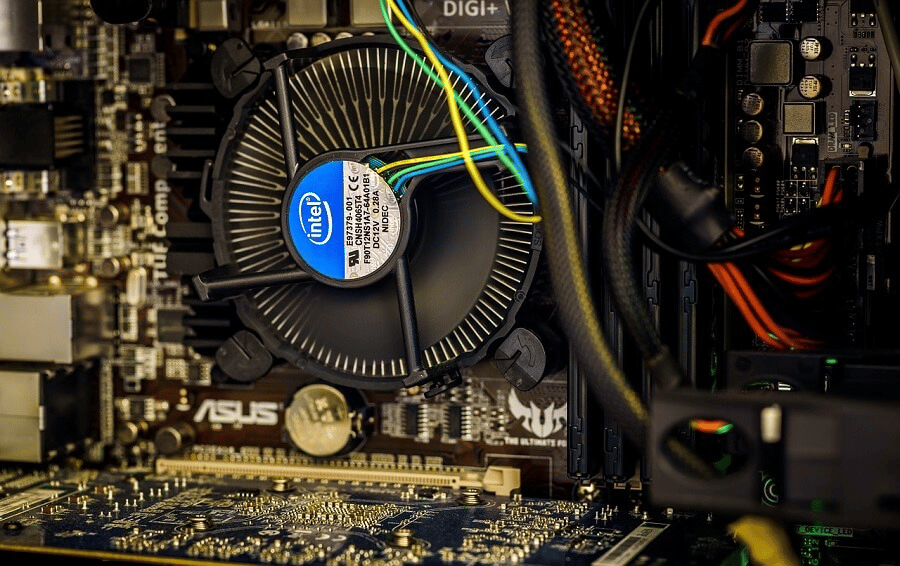
1B. Vérification de l’environnement
Un autre facteur souvent négligé est l’environnement dans lequel l’ordinateur fonctionne. Des environnements trop chauds ou humides peuvent affecter le fonctionnement du système. Par conséquent, si vous travaillez dans un endroit surchauffé, cela peut contribuer à une erreur de déclenchement thermique.
1C. Analyse des logiciels malveillants
La prochaine étape consiste à exécuter une analyse antivirus ou anti-malware sur votre système. Une infection virale peut également être la cause d’un déclenchement thermique. Pour en savoir plus, vous pouvez consulter notre guide sur la façon d’effectuer une analyse antivirus.
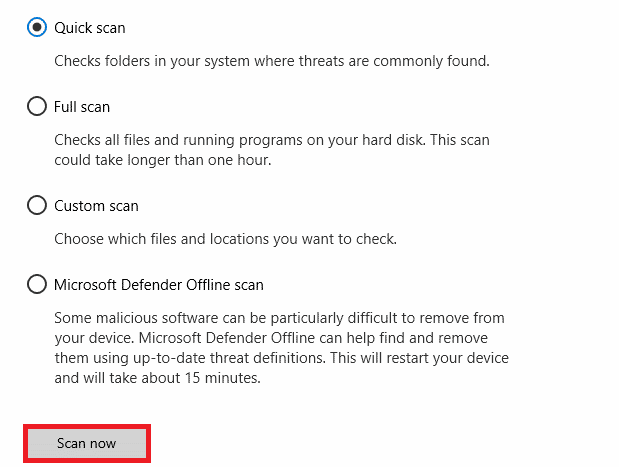
1D. Désinstallation de programmes
Si vous avez récemment installé un programme ou une application qui coïncide avec le début des problèmes de déclenchement thermique, ce logiciel pourrait être à l’origine de l’erreur. Pour écarter cette possibilité, désinstallez le programme en suivant ces étapes :
1. Faites un clic droit sur le bouton Windows et sélectionnez « Applications et fonctionnalités ».
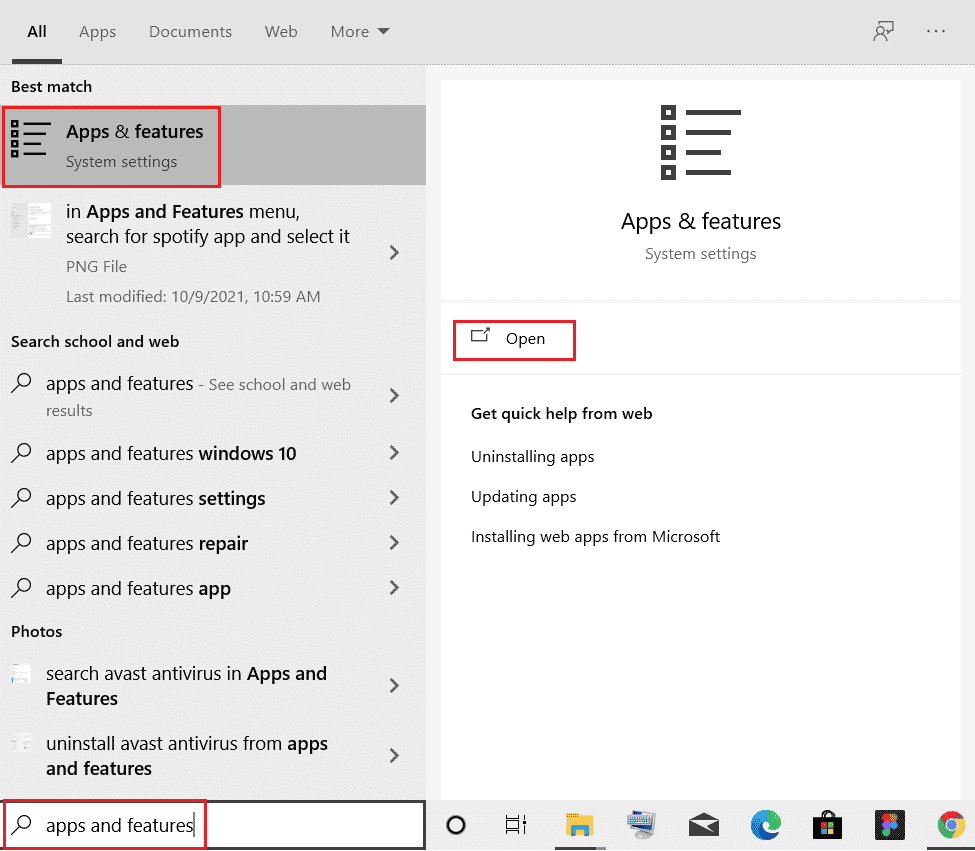
2. Recherchez le programme (par exemple, CCleaner) dans la liste et cliquez dessus.
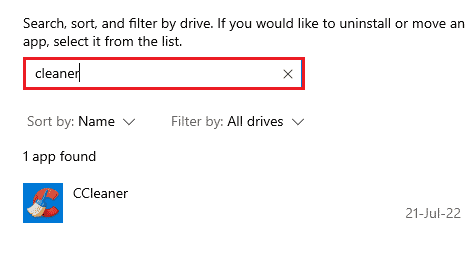
3. Sélectionnez « Désinstaller ».
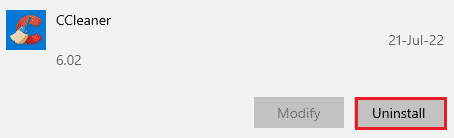
4. Confirmez la désinstallation en cliquant sur « Désinstaller ».
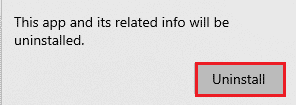
Méthode 2 : Arrêt des processus en arrière-plan
Une autre solution consiste à vérifier l’utilisation du processeur. Si des programmes ou des processus consomment beaucoup de ressources, le ventilateur fonctionnera plus vite et le système sera davantage sollicité. Pour vérifier cela, utilisez le gestionnaire de tâches.
1. Appuyez sur Ctrl + Maj + Échap simultanément pour ouvrir le gestionnaire de tâches.
2. Dans l’onglet « Processus », vérifiez quels processus consomment beaucoup de ressources processeur.
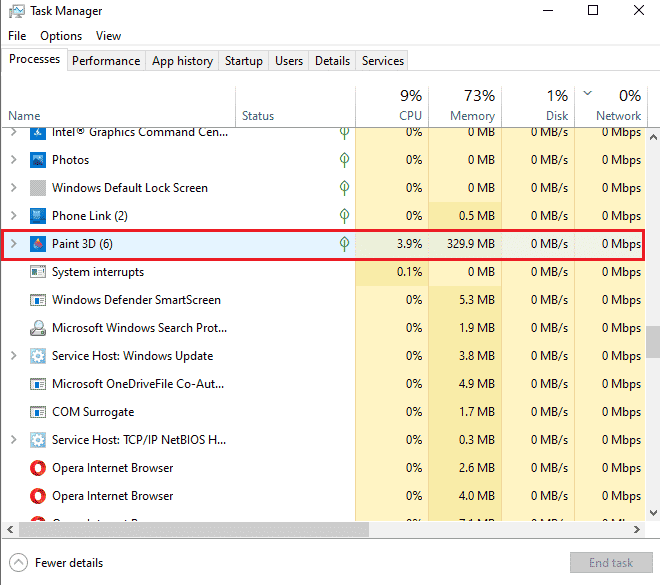
3. Faites un clic droit sur le processus (par exemple, Paint 3D) et sélectionnez « Fin de tâche ».
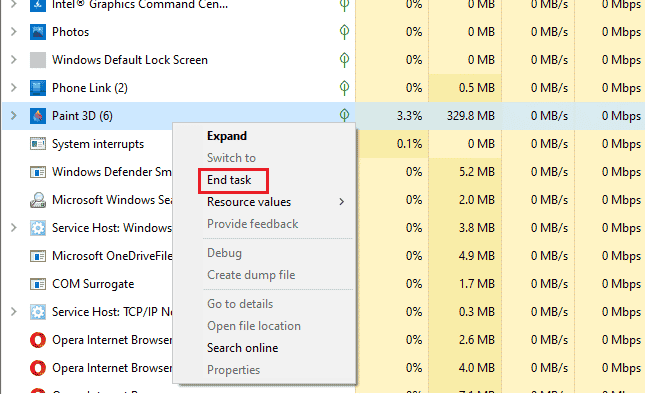
Si ces étapes ne résolvent pas le problème d’utilisation du processeur, consultez notre guide sur la façon de corriger une utilisation élevée du processeur sous Windows 10.
Méthode 3 : Désactivation de l’overclocking
Comme mentionné précédemment, l’overclocking peut entraîner une surchauffe et provoquer une erreur. Par conséquent, la désactivation de l’overclocking peut résoudre le problème. Voici les étapes pour le désactiver :
1. Appuyez sur les touches Windows + I pour ouvrir les paramètres.
2. Cliquez sur « Mise à jour et sécurité ».

3. Sélectionnez « Récupération » dans le volet de gauche.
4. Cliquez sur « Redémarrer maintenant ».
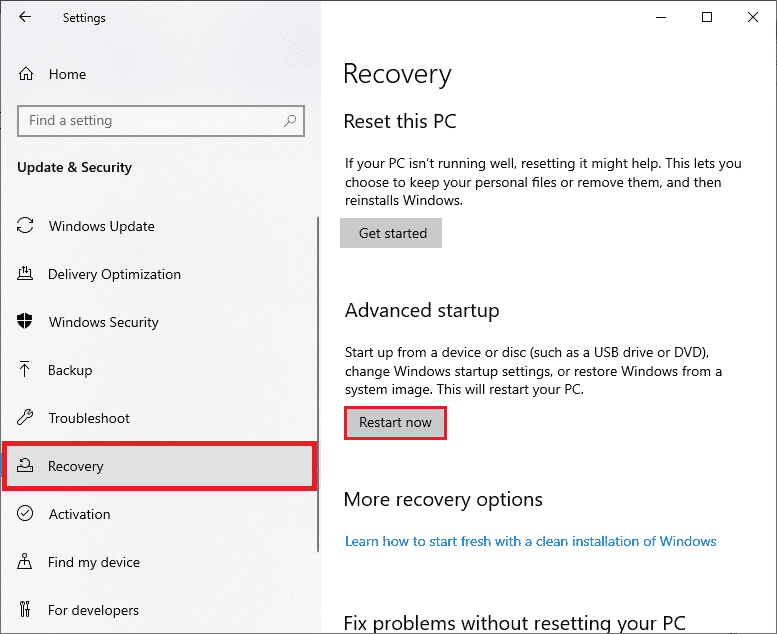
5. Une fois le système redémarré, sélectionnez « Dépannage ».

6. Sélectionnez « Options avancées ».
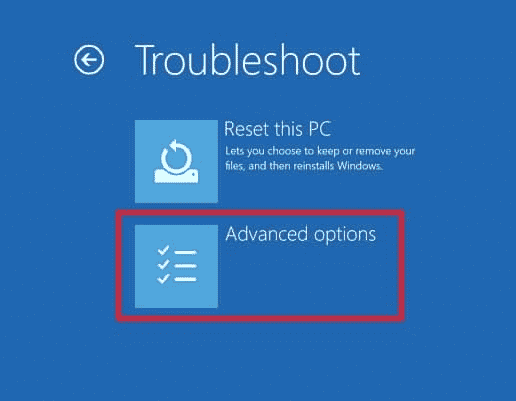
7. Cliquez sur « Paramètres du microprogramme UEFI » et sélectionnez « Redémarrer ».
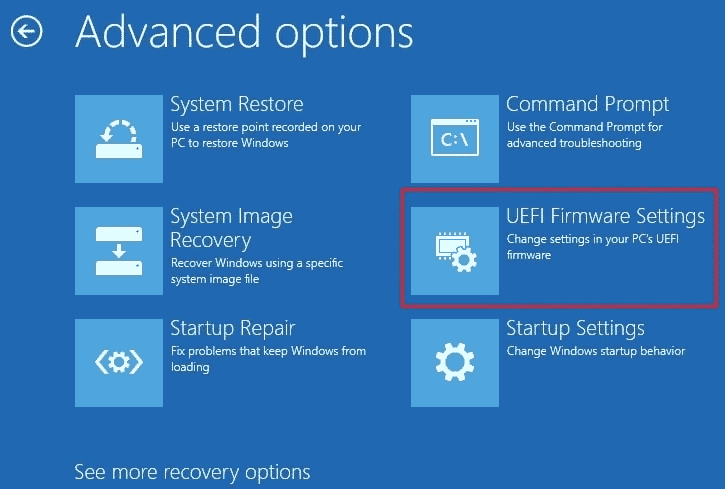
8. Lorsque le système redémarre, le BIOS s’ouvre automatiquement. Sélectionnez l’onglet « Avancé ».
9. Cliquez sur « Performance » et sélectionnez « Overclocking ».
10. Désactivez l’option d’overclocking.
11. Appuyez sur la touche F10 pour enregistrer les modifications du BIOS et redémarrer le système normalement.
Il s’agit d’une solution efficace pour les problèmes de déclenchement thermique sur les ordinateurs portables.
Méthode 4 : Augmentation de la RAM
Une autre méthode utile est d’augmenter la RAM. Si la RAM de votre système est insuffisante, cela peut ralentir, bloquer ou surchauffer votre ordinateur, ce qui peut entraîner l’erreur. Dans ce cas, augmenter la RAM de 2 Go à 4 Go peut être utile. Consultez notre guide sur la façon de vérifier la fréquence de la RAM sous Windows 10 pour en savoir plus.
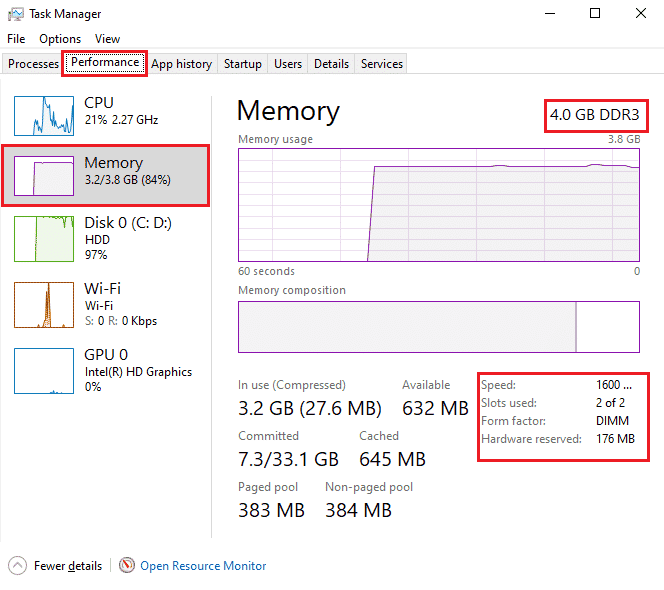
Méthode 5 : Vérification de la température du cœur
Si aucune des méthodes ci-dessus n’a résolu le problème, vous pouvez vérifier la température du cœur de votre système à l’aide d’un logiciel tiers. Cela vous permettra de comparer la température de votre système à la température standard du cœur.
1. Visitez le site officiel de Core Temp et téléchargez le logiciel.
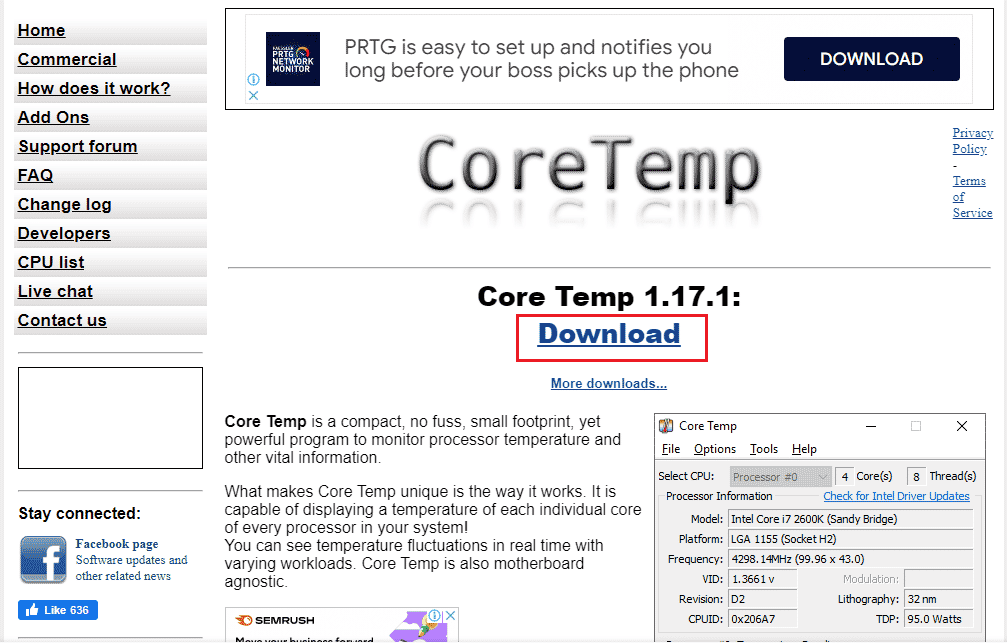
2. Installez et exécutez l’application, puis vérifiez la température de chaque cœur.
3. Si la température du cœur de votre système dépasse la plage standard de 40 à 65 degrés Celsius (ou 104 à 149 degrés Fahrenheit) et qu’aucune des solutions n’a fonctionné, vous devriez faire vérifier votre système par un expert en matériel.
Conseil de pro : vérification de la pâte thermique et du dissipateur de chaleur
La pâte thermique aide à refroidir efficacement le système en conjonction avec le ventilateur. Si votre système de ventilation fonctionne correctement, mais que vous rencontrez toujours une erreur de déclenchement thermique, il est possible que la pâte thermique de votre processeur ne soit pas correctement appliquée. Dans ce cas, le processeur peut surchauffer et provoquer l’erreur. Il est donc important de vérifier la pâte thermique et le dissipateur de chaleur de votre processeur :
1. Retirez le ventilateur en dévissant délicatement les vis situées juste au-dessus de votre processeur.

2. Appliquez la pâte thermique sur le dessus du processeur.
3. Remettez le ventilateur en place.
4. Après un certain temps, redémarrez le PC.
Ce sont donc quelques solutions pour les problèmes de déclenchement thermique sur les ordinateurs portables.
Foire aux questions (FAQ)
Q1. Quelle température est dangereuse pour un ordinateur ?
Rép. Tant que la température de votre système reste inférieure à 65 degrés Celsius, il n’y a pas de raison de s’inquiéter. Cependant, toute température supérieure à 70 degrés Celsius est dangereuse et nécessite une intervention de refroidissement.
Q2. Qu’est-ce qu’un arrêt thermique dans un PC ?
Rép. Un arrêt thermique dans un PC se produit lorsque la température du processeur atteint un niveau critique, ce qui entraîne un arrêt automatique du système pour éviter tout dommage permanent.
Q3. Qu’entend-on par déclenchement thermique ?
Rép. Un déclenchement thermique est un dispositif de protection thermique bimétallique qui protège contre les surcharges dans un système. Il provoque l’ouverture d’un disjoncteur avec un certain délai.
Q4. Que se passe-t-il si mon ordinateur surchauffe pendant une longue période ?
Rép. Une surchauffe prolongée peut rendre votre ordinateur instable et entraîner un arrêt inattendu. Elle peut également endommager les composants matériels.
Q5. Combien de temps dure la pâte thermique ?
Rép. Les pâtes thermiques standards durent environ 2 à 3 ans, tandis que les pâtes haut de gamme peuvent durer jusqu’à 7 ans.
***
Nous espérons que ce guide vous a aidé à corriger l’erreur de déclenchement thermique et à comprendre ses causes. Faites-nous savoir quelle méthode vous a été la plus utile. Si vous avez d’autres questions ou suggestions, n’hésitez pas à les partager dans les commentaires.